場所が見つからない場合と場所が利用できない場合の簡単なガイド
 更新者 リサ・オウ / 13年2024月14日20:XNUMX
更新者 リサ・オウ / 13年2024月14日20:XNUMX位置情報が見つからないことと利用可能な位置情報がないことの違いを知っている人はいますか?私は妹の位置を自分のデバイスで共有して、妹の位置を監視し、妹が常に安全であることを確認しました。しかし、彼女がどこにいるかを確認するたびに、「場所が見つかりません」または「場所がありません」エラーが表示されることがあります。それらは同じだけですか?また、それらを削除するにはどうすればよいでしょうか?助けてください。
「探す」を使用して位置情報を共有すると、多くの状況で非常に役立ちます。たとえば、安全のために子供や小さな兄弟の位置を監視したいとき。または、誰かと会っていて、Find My サービスを通じて現在地を共有すると、相手があなたをより早く見つけられるようになります。ただし、上記のシナリオのようなエラーはいつでも発生する可能性があります。
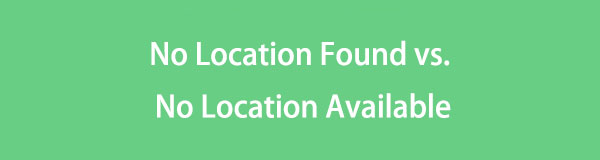
上記の位置情報エラーがデバイスに突然表示された場合でも、信頼できる適切な記事に到達しているため、心配する必要はありません。以下の部分を確認すると、「場所が見つかりません」エラーと「利用可能な場所がありません」エラーの意味と違いが理解できます。次に、それを克服するのに役立つ提案された方法が表示されます。

ガイド一覧
パート 1. 場所が見つからない vs. 利用可能な場所がない
「探す」での位置情報エラーに慣れていない多くのユーザーは、「位置情報が見つかりません」と「位置情報が利用できません」は同じであると考えています。ただし、同様の状況によって引き起こされるものではない大きな違いがあります。ありがたいことに、これで混乱を和らげることができます。
まず、位置情報共有機能で技術的な問題が発生すると、「位置情報が見つかりません」というメッセージが表示されます。インターネット接続が不安定である、低電力モードが有効になっている、デバイスの電源がオフになっているなどが考えられます。これらはすべて、あなたのデバイスまたは他の人のデバイスで発生した可能性があります。したがって、このエラーが表示されても、相手があなたとの位置情報の共有を停止したことを意味するものではありません。通常、これは意図的ではありません。
一方、「位置情報が利用できません」というメッセージは、通常、検索しようとしている相手が位置情報の共有を停止したことを意味します。一方、一部のユーザーによると、このエラーは主に、誰かが位置情報共有機能をオフにしたときに古い iOS デバイスで表示されます。ただし、このエラーは Apple サーバーがダウンしているために発生した可能性もあり、問題は Apple の対応を待った後にのみ解決されることに注意してください。
パート2。場所が見つからない場合は、FoneLab iOSシステムリカバリを試してください
「場所が見つかりません」と「場所が利用できません」の違いは理解できたので、次に紹介します。 FoneLab iOSシステムの回復。これは、iPad や iPhone を含む iOS デバイス上の 50 以上の誤動作を修正するために構築されたサードパーティ ツールです。前述したように、「場所が見つかりません」エラーは通常、iOS の問題などの技術的な問題によって発生します。したがって、問題がソフトウェアまたはシステムに関連している場合は特に、このプログラムを利用して修復することができます。
FoneLabはiPhone / iPad / iPodをDFUモード、リカバリーモード、Appleロゴ、ヘッドフォンモードなどからデータを失わずに通常の状態に修正することを可能にします。
- 無効化されたiOSシステムの問題を修正します。
- データを損失することなく、無効なiOSデバイスからデータを抽出します。
- 安全で使いやすいです。
一方、FoneLab iOS System Recoveryは、AdvancedモードとStandardモードの2つの修復タイプを提供します。好みのオプションを選択すると、それに応じてデバイスのコンテンツを保持または削除できます。後で別の問題が発生した場合にも利用できます。アップデートできない、電源が入らない、サービスがない、無効になっている、アップデートの検証で止まっているなどの iOS デバイスを修正します。 したがって、このツールをインストールすると、メリットしか期待できません。
場所が見つからない問題を解決するためのサンプルとして、以下の簡単なガイドを入手してください。 FoneLab iOSシステムの回復:
ステップ 1公式WebサイトからFoneLab iOS System Recoveryファイルを保存します。 無料ダウンロード オプション。ダウンロードすると、プログラムのインストールをナビゲートするのに役立ちます。修復ツールを開始できるよう、ステータス バーが完了するまで待ちます。
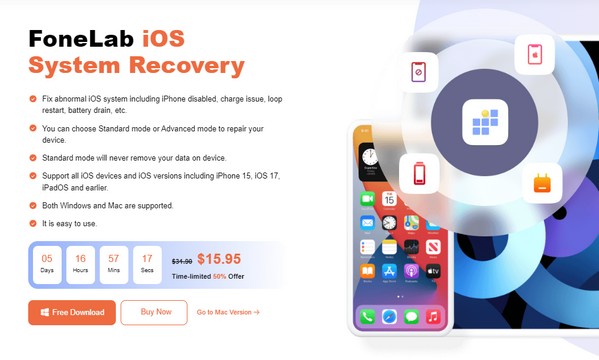
ステップ 2主な機能 iOSシステム復旧 オプションを選択すると、プログラムのメインインターフェイスに挨拶が表示されます。それをクリックして、すぐに次のページに進みます。 開始 ボタンをクリックして修復モードを表示します。を選択してください 高機能 データを削除したい場合はモードを選択してください スタンダード そうでない場合はモード。その後、 確認します 下のタブをクリックして次に進みます。
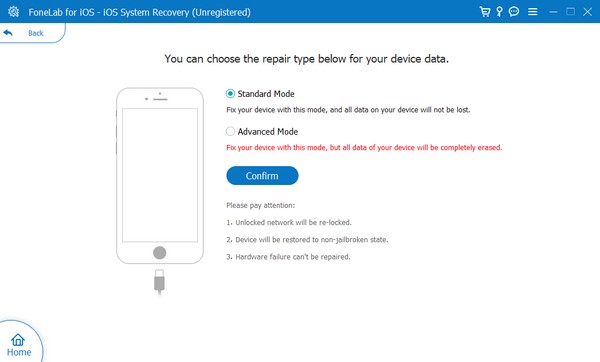
ステップ 3Lightning ケーブルを iOS デバイスとコンピュータに接続すると、プログラムが iPhone、iPad、または iPad Touch を検出できるようになります。次に、次の手順に従ってください。 iPhoneリカバリモード 次のインターフェイスで、適切なファームウェア パッケージがダウンロードされ、iOS デバイスの問題を修正します。
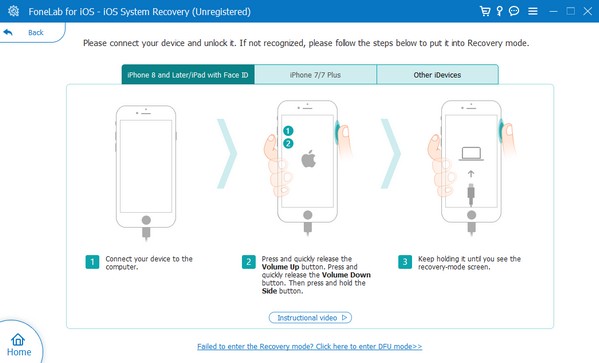
FoneLabはiPhone / iPad / iPodをDFUモード、リカバリーモード、Appleロゴ、ヘッドフォンモードなどからデータを失わずに通常の状態に修正することを可能にします。
- 無効化されたiOSシステムの問題を修正します。
- データを損失することなく、無効なiOSデバイスからデータを抽出します。
- 安全で使いやすいです。
パート 3. 位置情報を変更したい場合は、FoneLab Location Changer を試してください
あなたが誰かに追跡されていると仮定してください。あなたを見つけようとしているときに、相手のデバイスに「利用可能な位置情報がありません」というメッセージが表示された場合は、あなたが位置情報の共有を停止していることが明らかです。あなたが望んでいない場合でも、他の人があなたを追跡しないようにするには、 FoneLabロケーションチェンジャー プログラム。そのインターフェースを操作することで、位置エラーをトラッカーに知らせる位置共有機能をオフにする必要がなくなりました。
代わりに、次のことができます。 場所を希望の場所に変更します、他の人があなたの本当の居場所を発見するのを防ぎます。誰かがあなたを追跡しストーカーしようとしていると思われる場合、これは効果的な解決策です。疑いを避けるために機能をオフにするよりも、位置情報を偽装する方がはるかに優れています。それとは別に、このプログラムでは、移動速度に関係なく、ある場所から別の場所に移動することができるため、移動が楽しくなります。

FoneLab Location Changerを使用すると、iPhone、iPad、またはiPod Touchの場所を簡単に変更できます。
- それに応じて、iOS デバイスの場所を任意の場所に設定します。
- 開始点と終了点の有無にかかわらず、希望のルートで iPhone を移動します。
- さまざまな iOS デバイスがサポートされています。
デバイスの場所を変更するためのパターンとして、以下の管理可能な手順を理解してください。 FoneLabロケーションチェンジャー:
ステップ 1以前のツールと同様に、FoneLab Location Changer ファイルを公式 Web ページで入手するには、次のボタンを押します。 無料ダウンロード。次に、ダウンロードしたインストーラーを開くと、自動的にインストール プロセスが開始されます。数秒後、ステータス バーがいっぱいになり、[開始] オプションが表示されます。それをクリックして位置情報プログラムを実行します。
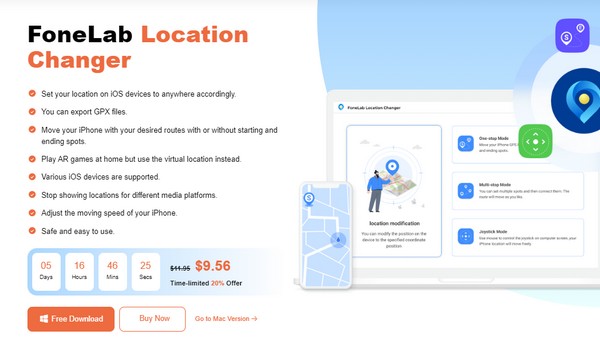
ステップ 2の下のチェックボックスをオンにします 開始 メインインターフェイスのボタンをクリックして、免責事項に同意することを示し、クリックします。 開始。ただし、先に進むには、まず iOS デバイスをプログラムに接続する必要があります。そうすれば、ツールの主要な機能が表示されます。そこから、 場所の変更 左側の領域のオプション。
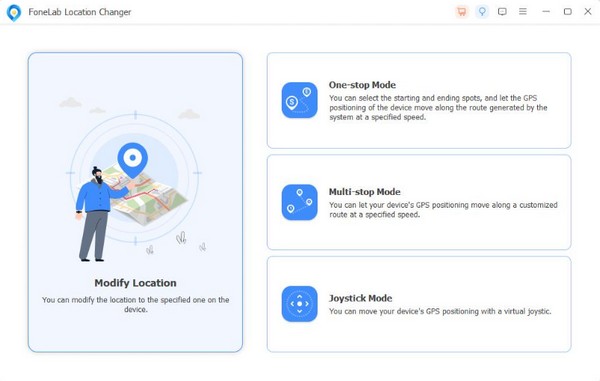
ステップ 3インターフェイスの左上のセクションに、 場所の変更 分野。それをクリックして、デバイスの位置を設定したい場所またはエリアの名前を入力します。次に、インターフェースはそれを地図上に表示し、デバイスの位置としても設定します。
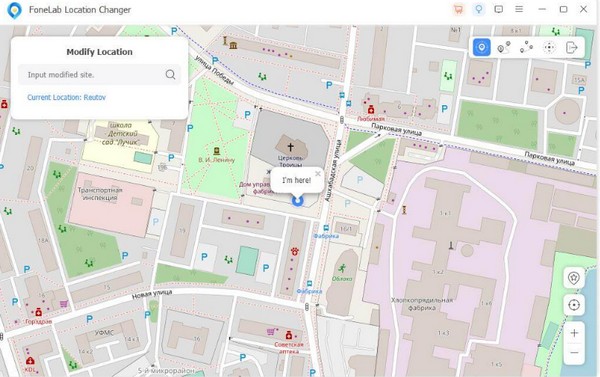

FoneLab Location Changerを使用すると、iPhone、iPad、またはiPod Touchの場所を簡単に変更できます。
- それに応じて、iOS デバイスの場所を任意の場所に設定します。
- 開始点と終了点の有無にかかわらず、希望のルートで iPhone を移動します。
- さまざまな iOS デバイスがサポートされています。
パート 4.「場所が見つかりません」と「利用可能な場所がありません」に関するよくある質問
1. ユーザーのデバイスの位置情報が更新されないのはなぜですか?
さまざまな要因が原因である可能性があります。しかし、最も一般的な理由の 1 つは、インターネット接続の不良です。更新されていないために誰かの位置を追跡できない場合は、このような問題が発生している可能性があります。おそらく、信号がほとんど届かない場所にあるため、デバイスが安定したインターネットにアクセスできなくなっている可能性があります。
2. 他の人に知られないように自分の位置を隠すにはどうすればよいですか?
上記の推奨プログラムを使用して、 FoneLabロケーションチェンジャー。 もしあなた あなたの場所を偽造する 機能をオフにする代わりに、あなたが自分の位置情報を隠そうとしていることを他の人に気づかれない可能性が高くなります。

FoneLab Location Changerを使用すると、iPhone、iPad、またはiPod Touchの場所を簡単に変更できます。
- それに応じて、iOS デバイスの場所を任意の場所に設定します。
- 開始点と終了点の有無にかかわらず、希望のルートで iPhone を移動します。
- さまざまな iOS デバイスがサポートされています。
「場所が見つかりません」と「利用可能な場所がありません」エラーは簡単に理解できますが、修正されていません。幸いなことに、あなたは上記の推奨ツールを見つけて、問題を簡単に解決できます。
